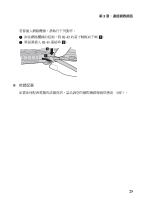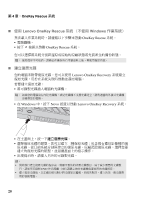Lenovo IdeaPad S405 (Chinese Traditional Hongkong) User Guide - Page 32
Lenovo OneKey Rescue, Windows
 |
View all Lenovo IdeaPad S405 manuals
Add to My Manuals
Save this manual to your list of manuals |
Page 32 highlights
第 4 章:OneKey Rescue 系統 „ 使用 Lenovo OneKey Rescue Windows OneKey Rescue OneKey Rescue Lenovo OneKey Recovery • 在 Windows Novo Lenovo OneKey Recovery 系統。 DVD 28
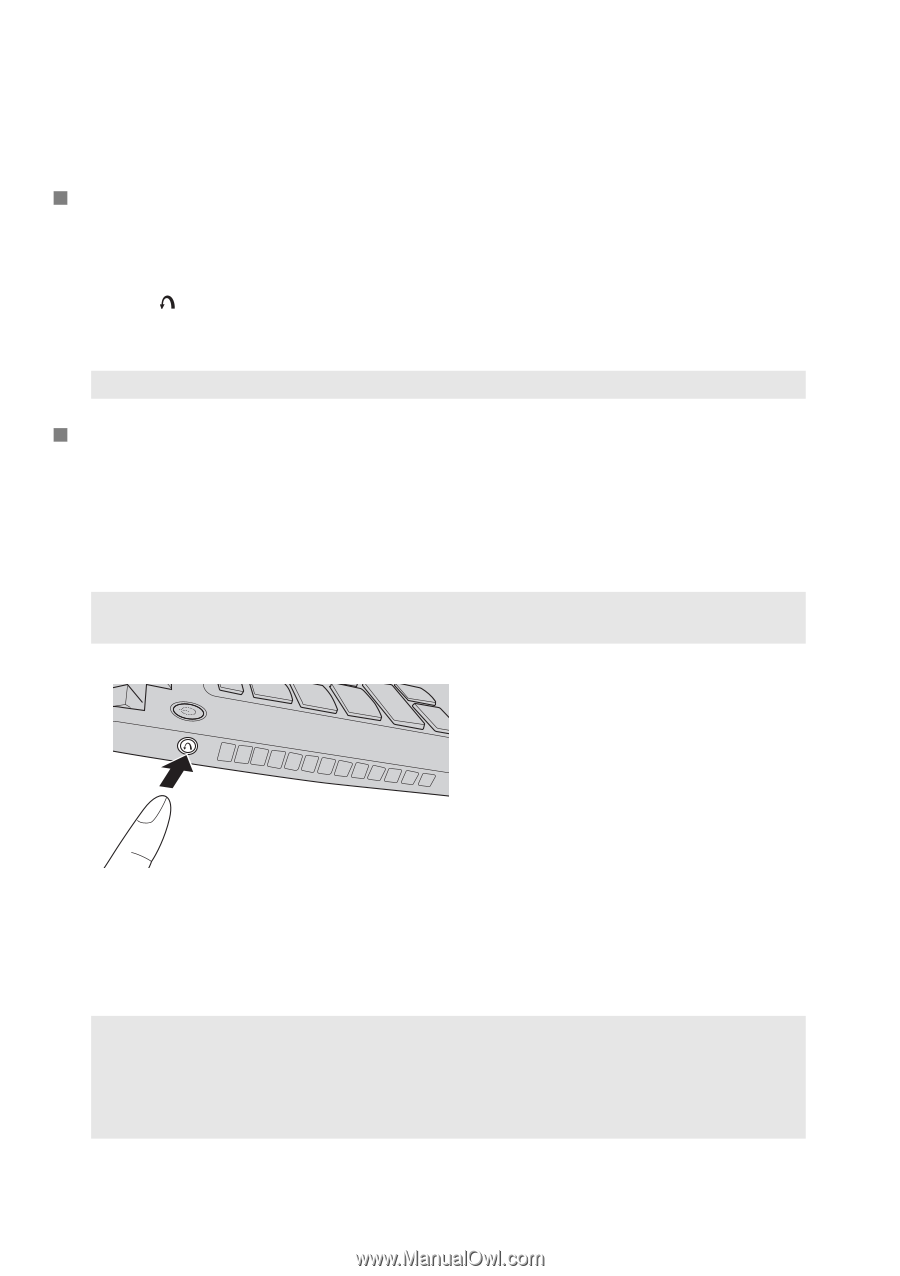
28
第
4
章:
OneKey Rescue
系統
使用
Lenovo OneKey Rescue
系統 (不使用
Windows
作業系統)
無法載入作業系統時,請遵循以下步驟來啟動
OneKey Rescue
系統。
•
電腦關機。
•
按下
按鈕以啟動
OneKey Rescue
系統。
您可以選擇將系統分割區還原成原始的原廠狀態或先前產生的備份狀態。
建立復原光碟
您的電腦未附帶復原光碟。您可以使用
Lenovo OneKey Recovery
系統建立
復原光碟,用於在系統失敗時啟動並還原電腦。
若要建立復原光碟:
•
將可錄製光碟插入電腦的光碟機。
•
在
Windows
中,按下
Novo
按鈕以啟動
Lenovo OneKey Recovery
系統。
•
在主畫面上,按一下
建立復原光碟
。
•
選擇復原光碟的類型。您可以建立三種復原光碟:包含現有備份影像檔的復
原光碟、從目前系統分割區建立的復原光碟、原廠預設復原光碟。選擇您要
建立的復原光碟的類型,並遵循畫面上的指示操作。
•
出現提示時,請插入另外的可錄製光碟。
註:
復原程序不可取消。請務必在備份所有重要資料之後,再使用復原功能。
註:
如果您的電腦沒有內建光碟機,或是光碟機不支援光碟建立,請將適當的外接式光碟機
連接到您的電腦。
註:
•
開始執行建立復原光碟的程序前,將顯示預估的所需光碟數目。為了減少需要的光碟數
目,請使用可錄製
DVD
作為媒體。同時請確定您的光碟機與要使用的光碟相容。
•
建立復原光碟後,以正確的使用順序將光碟加以編號。系統失敗時,建立的第一張光碟將
用於啟動電腦。